
Ermittlungen in Microsoft Teams mit Magnet AXIOM Cyber
Mit Magnet AXIOM Cyber können Ermittler nun Daten aus Microsoft Teams sichern und analysieren, ohne dass zusätzliche Tools oder das Compliance Center nötig wären. In diesem Blog erörtern wir die Schritte, die Ermittler durchführen müssen, um MS Teams-Daten direkt in AXIOM Cyber zu sichern.
Neben der Möglichkeit, aus Cloud-Quellen wie AWS, O365, G-Suite und Teams zu sammeln, ermöglicht AXIOM Cyber Prüfern, Beweise von einem Endpunkt aus mithilfe eines verdeckt bereitgestellten Remote- Sammelagenten zu sammeln.
Fordern Sie noch heute eine kostenlose Testversion von Magnet AXIOM Cyber an.
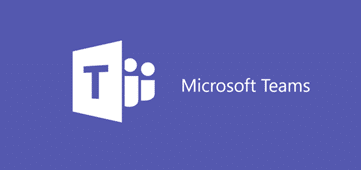
Stellen Sie die Genehmigung des Administrators für die Anwendung von Magnet Forensics International, Inc (Teams) bereit
Um Daten von Microsoft Teams-Konten zu erfassen, müssen Sie möglicherweise die Zustimmung des Administrators für Magnet Forensics International, Inc (Teams) erteilen, bevor Sie sich zum ersten Mal bei der Anwendung anmelden.
- Navigieren Sie zur Zustimmungsseite des Microsoft-Administrators für Magnet Forensics International, Inc (Teams) und melden Sie sich als Administrator an.
- Um Magnet Forensics International, Inc (Teams) die angeforderten Berechtigungen zu erteilen, klicken Sie auf Akzeptieren.
Nachdem Sie sich erfolgreich angemeldet haben, führen Sie die folgenden Schritte aus, um zu bestätigen, dass die Administratorgenehmigung erfolgreich konfiguriert wurde:
- Navigieren Sie zu portal.azure.com.
- Suchen Sie in der Suchleiste nach Unternehmensanwendungenund wählen Sie diese aus.
- Bestätigen Sie auf der Seite Unternehmensanwendung, dass Magnet Forensics International, Inc (Teams) angezeigt wird.
Erlauben Sie den Zugriff auf alle Benutzerkonten über AXIOM
Konfigurieren Sie Azure Active Directory, um es Prüfern zu ermöglichen, sich über AXIOM bei allen Microsoft Teams-Konten anzumelden, und deaktivieren Sie die Anforderungen für die Benutzerzuweisung.
- Navigieren Sie zum Azure-Portal und melden Sie sich als Administrator an.
- Um Azure Active Directory zu öffnen, klicken Sie im linken Bereich auf Alle Dienste.
- Suchen Sie nach Azure Active Directory, und wählen Sie es aus.
- Klicken Sie auf Unternehmensanwendungen > Alle Anwendungen.
- Suchen und wählen Sie Magnet Forensics International, Inc (Teams).
- Klicken Sie unter Verwalten auf Eigenschaften.
- Klicken Sie neben Aktiviert für Benutzer zum Anmelden auf Ja.
- Um allen Benutzern in Ihrer Organisation den Zugriff auf die Magnet Forensics-Anwendung zu ermöglichen, klicken Sie neben Benutzerzuweisung erforderlich auf Nein.
Erlauben Sie den Zugriff auf bestimmte Benutzerkonten über AXIOM
Wenn Sie den Zugriff auf alle Benutzerkonten über AXIOM nicht zulassen, können Sie den Zugriff auf bestimmte Benutzerkonten zulassen.
- Navigieren Sie zum Azure-Portal und melden Sie sich als Administrator an.
- Um Azure Active Directory zu öffnen, klicken Sie im linken Bereich auf Alle Dienste.
- Suchen Sie nach Azure Active Directory, und wählen Sie es aus.
- Klicken Sie auf Unternehmensanwendungen > Alle Anwendungen.
- Suchen und wählen Sie Magnet Forensics International, Inc (Teams).
- Klicken Sie unter Verwalten auf Benutzer und Gruppen.
- Stellen Sie in der Liste Benutzer und Gruppen sicher, dass die Benutzer, auf die Sie auf Magnet Forensics zugreifen sollen, in der Liste enthalten sind. Wenn nicht, klicken Sie auf Benutzer hinzufügen und wählen Sie den Benutzer aus, den Sie einschließen möchten.
Überprüfen Sie, ob Benutzer Berechtigungen für AXIOM haben
Stellen Sie für jeden Benutzer, der auf die Anwendung von Magnet Forensics International, Inc (Teams) zugreifen soll, sicher, dass er über die erforderlichen Berechtigungen verfügt.
- Navigieren Sie zum Azure-Portal und melden Sie sich als Administrator an.
- Um Azure Active Directory zu öffnen, klicken Sie im linken Bereich auf Alle Dienste.
- Suchen Sie nach Azure Active Directory, und wählen Sie es aus.
- Klicken Sie auf Unternehmensanwendungen > Alle Anwendungen.
- Suchen und wählen Sie Magnet Forensics International, Inc (Teams).
- Klicken Sie unter Verwalten auf Benutzer und Gruppen.
- Wählen Sie einen Benutzer aus.
- Klicken Sie unter Verwalten auf Anwendungen > Magnet Forensics.
- Stellen Sie sicher, dass die Berechtigungsliste die Microsoft Graph-API enthält.
Nach Abschluss sollten sich Benutzer bei der Microsoft Teams-Instanz ihrer Organisation anmelden können, um direkt von AXIOM zu erwerben. Wenn Sie irgendwelche Fragen haben, lesen Sie unseren Knowledge Base-Artikel mit weiteren Informationen und zögern Sie nicht, sich entweder an support@magnetforensics.com oder an mich unter trey.amick@magnetforensics.com zu wenden
